Examen du bureau à distance DeskIn
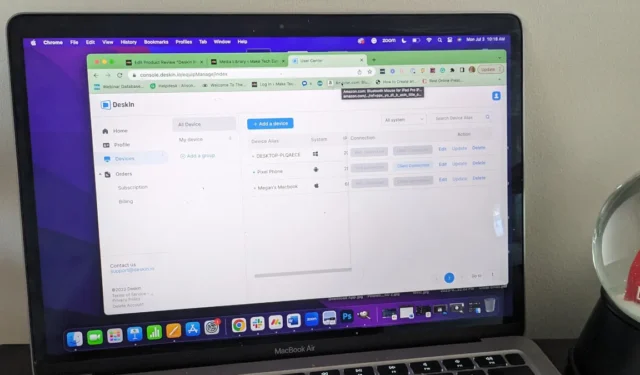
Avez-vous déjà essayé de donner à quelqu’un des instructions sur la façon de résoudre un problème technique par téléphone ? Cela prend du temps, est frustrant et conduit souvent à plus de problèmes que de solutions. C’est pourquoi de nombreuses entreprises ont commencé à déployer des applications de bureau à distance : elles vous permettent de « prendre le relais » et d’afficher les étapes sur l’écran de l’autre personne en temps réel.
DeskIn Remote Desktop n’est qu’une des nombreuses options sur le marché. Mais cette application qui promet de « combler le vide » là où d’autres environnements de bureau à distance échouent-elle vraiment ? Découvrons-le!
Ceci est un article sponsorisé rendu possible par DeskIn. Le contenu réel et les opinions sont les seules vues de l’auteur, qui maintient l’indépendance éditoriale, même lorsqu’un article est sponsorisé.
Qu’est-ce que DeskIn Remote Desktop ?
DeskIn Remote Desktop est une application utile qui vous permet de gérer des appareils à distance. Une fois le logiciel installé sur chaque appareil auquel vous souhaitez accéder, vous pouvez l’utiliser pour exécuter diverses fonctions, telles que l’installation de logiciels, le transfert de fichiers ou l’arrêt de l’appareil. Vous pouvez également regrouper plusieurs appareils pour effectuer des déploiements par lots pour les mises à jour ou d’autres tâches.
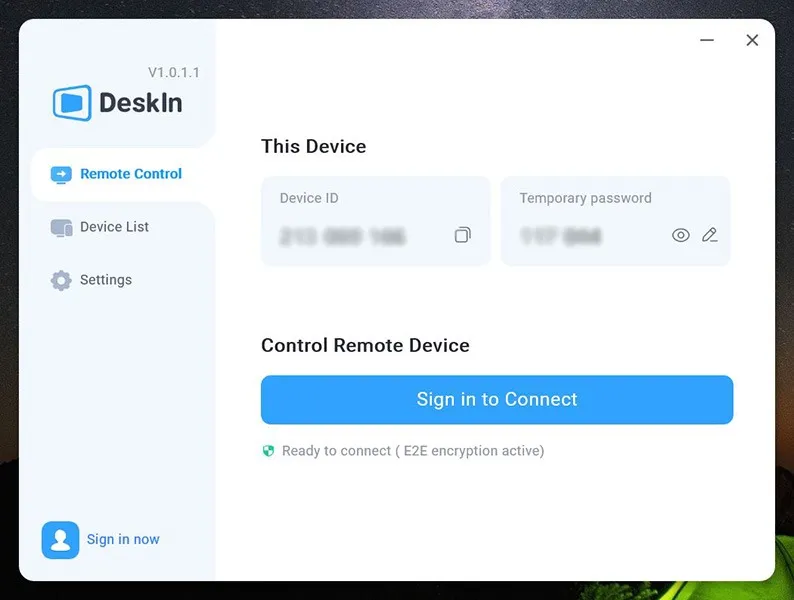
DeskIn propose deux plans personnels et une multitude d’abonnements au niveau de l’entreprise en fonction de vos besoins individuels ou de votre entreprise. Chaque plan varie en termes de prix et de fonctionnalités, ce qui signifie que vous devez comparer soigneusement les options et sélectionner le plan approprié en fonction de la façon dont vous prévoyez d’utiliser le logiciel.
Si vous utilisez principalement DeskIn Remote Desktop pour un usage personnel ou pour aider un membre de la famille moins féru de technologie, vous pouvez probablement vous en tirer avec le plan gratuit, qui prend en charge jusqu’à trois appareils et les fonctions les plus élémentaires. Cependant, si vous souhaitez des fonctionnalités telles que le chat, l’audio à distance, les transferts de fichiers à grande vitesse ou la prise en charge de plus de trois appareils, le plan personnel standard est un meilleur pari pour seulement 9,90 $ par mois (49,90 $ par an).
Au moment de cet examen, DeskIn Remote Desktop est compatible avec les appareils Windows, MacOS, Android et iOS. Il n’est pas compatible avec Linux au moment de cet examen.
Premiers pas avec DeskIn
Si vous prévoyez d’utiliser DeskIn Remote Desktop pour contrôler un autre appareil, vous devrez d’abord créer un compte. Sinon, si vous téléchargez simplement DeskIn pour donner à quelqu’un d’autre le contrôle temporaire de votre ordinateur ou de votre smartphone, vous pouvez simplement vous rendre sur l’App Store et télécharger le programme gratuitement.
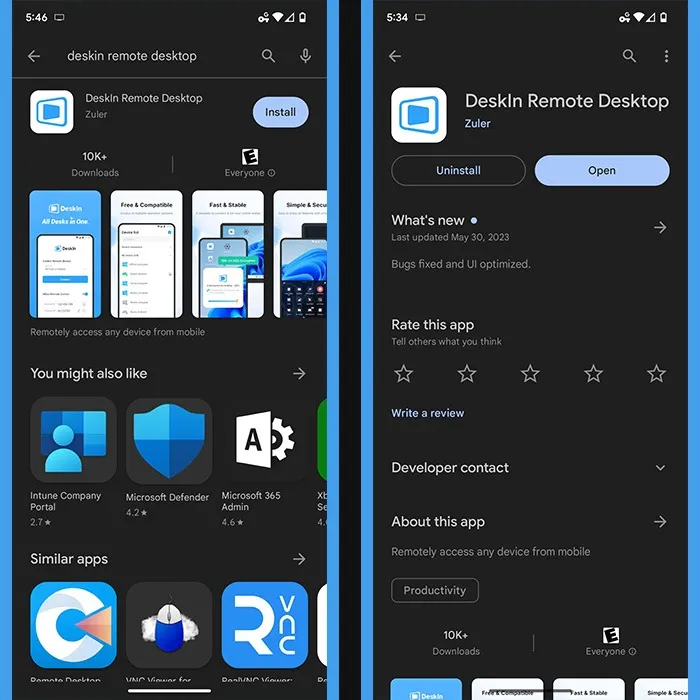
Créer un compte
Créer un compte avec DeskIn est facile (et gratuit). Pour commencer, entrez votre e-mail pour recevoir un code de vérification que vous entrerez sur le site Web. Suivez ceci en créant un mot de passe et un nom d’utilisateur, et vous êtes prêt à commencer.
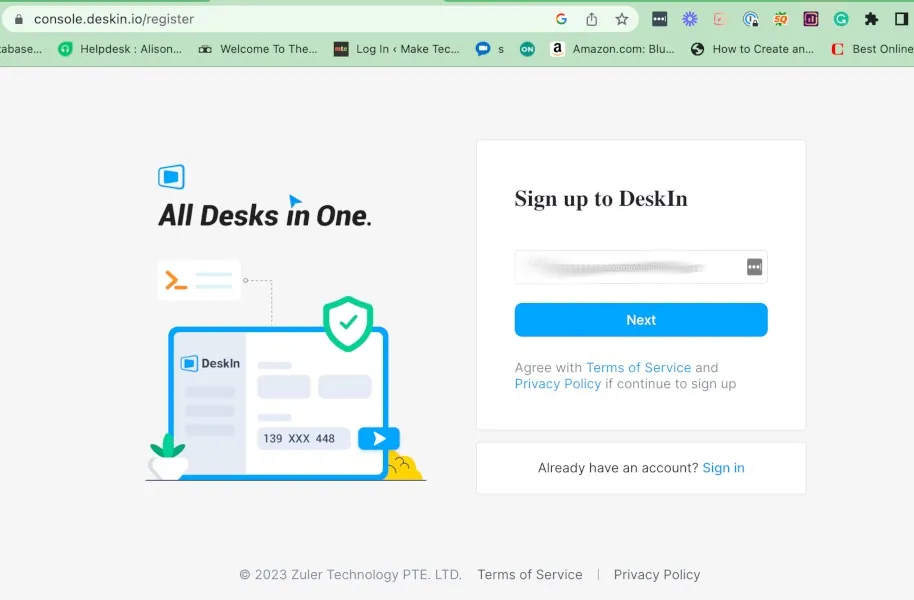
Connectez-vous et configurez quelques bases de profil. L’application ne nécessite pas beaucoup de données : juste le nom d’utilisateur, l’adresse e-mail et le mot de passe que vous avez saisis pour créer votre compte. En option, vous pouvez également ajouter une photo de profil. Dans certaines situations, il peut être utile pour la personne à l’autre bout de la connexion à distance de voir votre visage.
Ajout d’appareils à votre compte
Une fois que vous avez créé un compte, vous pouvez vous connecter en ligne ou via l’application pour ajouter des appareils. Pour ajouter un nouvel appareil, vous devez installer l’application sur cet appareil pour obtenir l’ID et le mot de passe de l’appareil, puis accéder à Ajouter un appareil pour saisir les informations et nommer l’appareil que vous ajoutez.
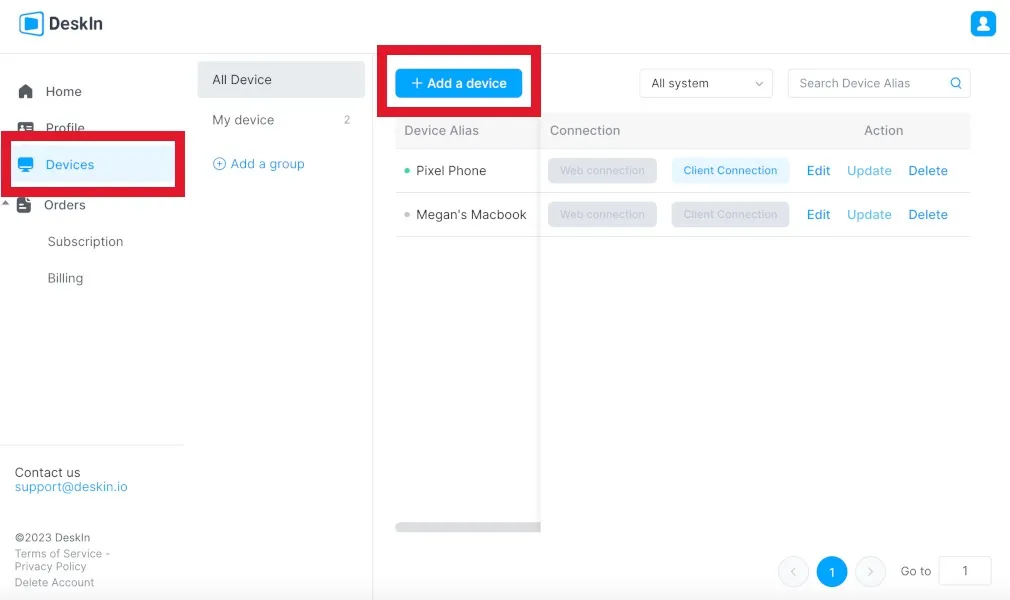
L’ajout d’appareils à votre compte facilite leur accès répété. Vous pouvez également regrouper les appareils en fonction des critères de votre choix. Cela facilite les transferts de fichiers en masse ou le changement de plusieurs appareils à la fois.
Vous pouvez supprimer ou modifier des appareils à tout moment. Vous pouvez également afficher des informations de base pour chacun des appareils de votre compte, y compris leur adresse IP, le système d’exploitation de l’appareil et l’ID d’appareil attribué par DeskIn.
Avec un compte gratuit, vous êtes limité à trois appareils. Vous pouvez toujours supprimer des appareils de votre compte et les ajouter selon vos besoins, mais c’est un travail supplémentaire pour ceux qui veulent contrôler tous les appareils de votre maison. Si chaque membre de la famille possède plusieurs appareils, il peut être intéressant de créer un compte payant, car il prend en charge jusqu’à 100 appareils.
Utilisation du bureau à distance DeskIn
Pour cet examen, j’ai testé le logiciel sur un ordinateur portable Windows, un MacBook Air, un smartphone Google Pixel 7a et un iPad (2e génération). J’ai également testé l’application avec les appareils après les avoir ajoutés à mon compte et sans les ajouter.
Dans l’ensemble, l’application fonctionne bien. Pour prendre en charge un appareil à distance, vous devez ouvrir votre application DeskIn, entrer l’ID et le mot de passe de l’appareil, et l’application fait le reste. La personne à l’autre bout du fil n’a pas besoin de compte mais doit télécharger l’application et obtenir un ID d’appareil et un mot de passe. Cependant, toute personne qui envisage de se connecter à distance à un autre appareil aura besoin d’un compte.
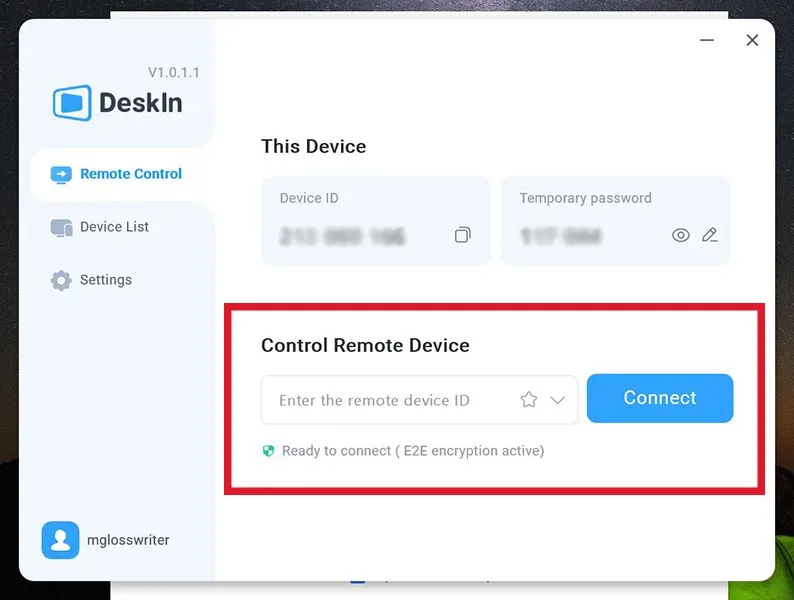
Avantages
Une fois la connexion établie, vous disposez du niveau de contrôle que le propriétaire de l’appareil vous a accordé. Il existe deux types de connexions à distance : le mode d’assistance et le mode de projection. Le mode Support donne à l’autre utilisateur un contrôle total sur votre appareil, tandis que le mode Projection partage simplement le contenu de votre téléphone sur son écran.
Même avec le mode d’assistance activé, vous avez ajouté des invites d’autorisation pour limiter l’espionnage indésirable. Vous pouvez décider si vous souhaitez que l’utilisateur ait accès aux fichiers stockés, lui accorder l’autorisation d’enregistrement et activer l’accessibilité afin qu’il puisse contrôler votre appareil. Il s’agit d’un excellent niveau de sécurité supplémentaire, en particulier pour ceux qui ont besoin d’aide mais qui ne veulent pas que tous leurs fichiers soient exposés.
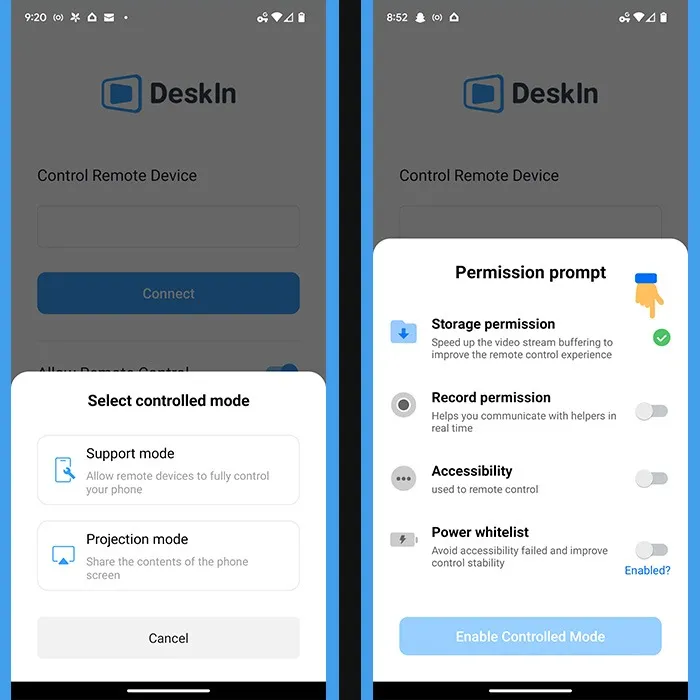
Naviguer sur un autre appareil sur DeskIn est assez simple. Vous pouvez cliquer sur des icônes pour ouvrir des programmes, dérouler des menus déroulants, effectuer des recherches et parcourir complètement les applications une fois que vous les avez ouvertes. Vous pouvez également transférer des fichiers entre appareils, activer une fonction de chat pour les deux appareils connectés et accéder à l’audio entre appareils.
La connexion est restée stable tout au long de mes tests. De plus, une fois que j’ai appris à les faire, je pouvais utiliser les gestes courants du smartphone (comme glisser vers le bas) depuis le bureau distant pour accéder aux notifications et aux applications. Je pourrais même ouvrir l’application appareil photo sur mon Pixel 7a et prendre des photos depuis mon ordinateur portable.
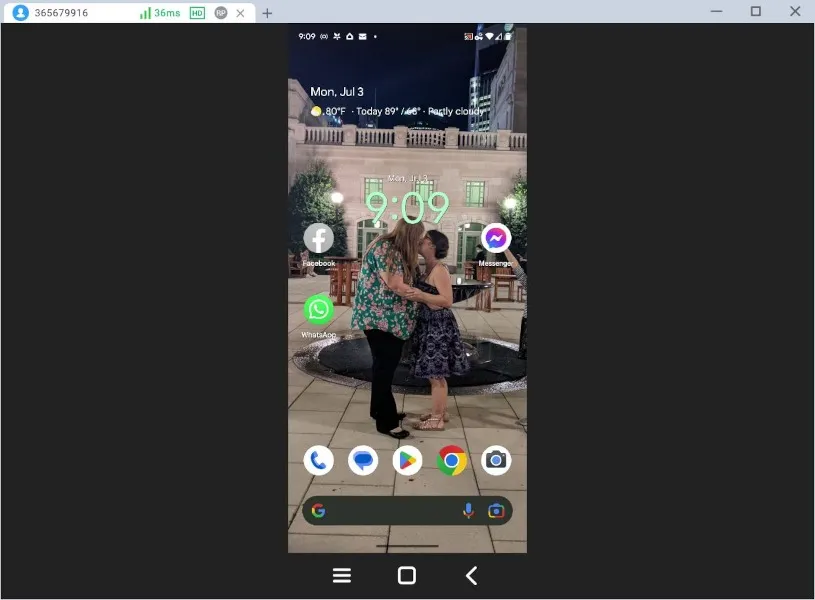
De plus, les deux propriétaires d’appareils ont la possibilité de se déconnecter de la session de bureau à distance à tout moment. C’est très bien pour de nombreuses raisons. Il ajoute une autre couche de sécurité, garantit que la connexion ne reste pas ouverte tout le temps et donne à un ou aux deux utilisateurs la possibilité de s’éloigner à tout moment.
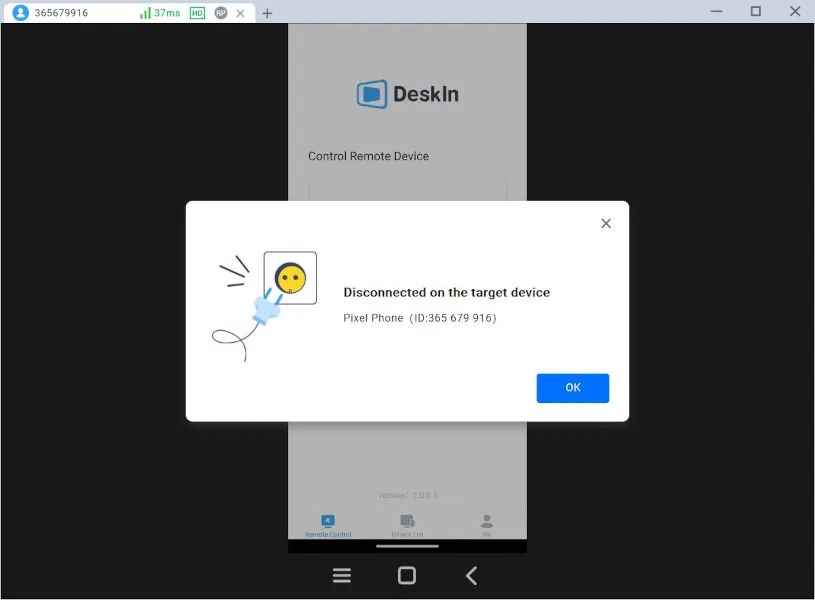
Désavantages
Honnêtement, j’ai l’impression que DeskIn est une application de bureau à distance solide qui fonctionnera pour la grande majorité des utilisateurs. Cependant, j’ai rencontré quelques mises en garde qui étaient frustrantes.
Par exemple, vous ne pouvez pas vous connecter à distance à un appareil via votre navigateur Web ; cela doit être fait via l’application. Même le système de bureau à distance de Microsoft le permet, ce fut donc une découverte décevante.
De plus, si vous contrôlez un smartphone ou une tablette depuis un ordinateur, vous ne pouvez pas utiliser votre clavier pour taper dans les applications. Au lieu de cela, vous devez activer le clavier sur l’appareil auquel vous accédez et cliquer sur chaque lettre individuellement, comme vous le feriez lors de la saisie sur un smartphone. Cela ralentit les processus, car la plupart des gens peuvent taper beaucoup plus rapidement sur un clavier d’ordinateur, sans oublier que cela semble gênant.
Mis à part ces problèmes mineurs, je peux voir la valeur de DeskIn Remote Desktop et je pense que c’est une excellente option gratuite pour ceux qui ont besoin d’accéder à quelques appareils.
Résumé
Bien qu’il existe de nos jours de nombreuses applications de bureau à distance, je pense que DeskIn est un concurrent sérieux sur ce marché. Non seulement DeskIn Remote Desktop prend en charge les appareils Android et iOS en plus des ordinateurs Windows et MacOS, mais il dispose également d’une variété d’options et de fonctionnalités de sécurité pour garantir la sécurité de chaque connexion à distance.
L’application est facile à utiliser, mais il manque certaines fonctionnalités qui pourraient profiter aux utilisateurs qui se connectent à un appareil portable ou qui ont besoin d’une solution Web. Il ne prend pas non plus en charge Linux, ce qui peut être un facteur décisif pour ceux qui préfèrent les systèmes d’exploitation open source.
Ces petits problèmes mis à part, le fait que vous puissiez utiliser DeskIn Remote Desktop gratuitement (sur un maximum de trois appareils) et vous connecter à des appareils même s’ils n’ont pas de compte est avantageux. Cette application est une option très solide pour un usage personnel ou professionnel.



Laisser un commentaire